Admin
Admin

Messages : 32
Date d'inscription : 19/08/2010
 |  Sujet: Vray: Global switches Sujet: Vray: Global switches  Mar 21 Juin - 2:37 Mar 21 Juin - 2:37 | |
| VRay: Global Switches(Vray 3.30.04 For 3ds max 2016)INTRODUCTIONhttps://forum3design.kanak.fr/
Le panneau déroulant Vray: Global switches permet un contrôle global de certains paramètres très importants. En tout cas, il est possible de retrouver un contrôle à nouveau, le modifier ou le garder sur sa valeur initiale aussi, comme on le verra plus loin. Par exemple. il est possible d'activer ou de désactiver toutes les lumières justes par un clic, ou de définir la profondeur (depth) du calcul de la réflexion et la réfraction. l'emploi général des textures. Etc... Aperçu du panneau déroulant Global swiches figure 2.1. 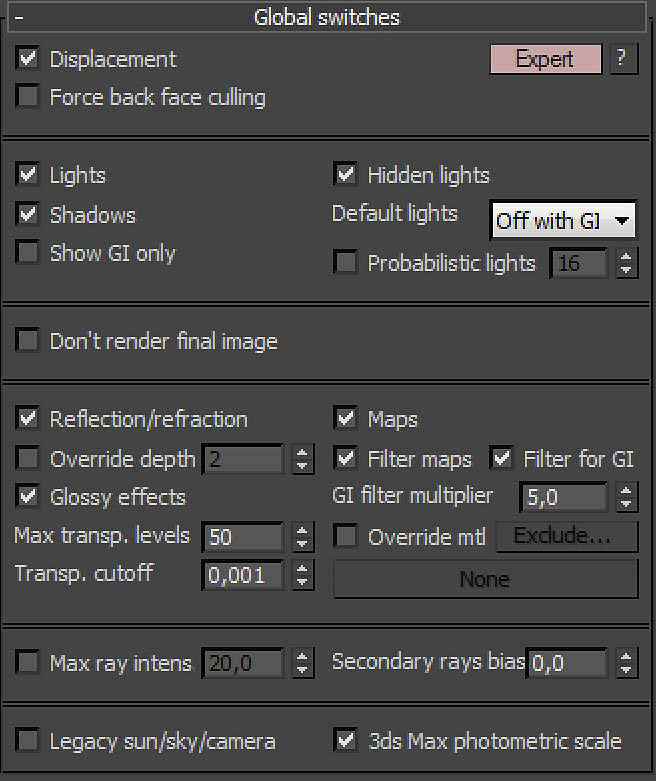 Figure 2.1. VRay: Global switches est un système global pour gérer quelques-uns des plus importants paramètres de rendu. https://forum3design.kanak.fr/ Figure 2.1. VRay: Global switches est un système global pour gérer quelques-uns des plus importants paramètres de rendu. https://forum3design.kanak.fr/Displacement – Active (par défaut) ou désactive le displacement de texture propre de V-Ray Figure 2.3. Notez que cela n'a aucun effet sur 3ds Max standard texture displacement , qui peut être commandé via le paramètre correspondant dans la boîte de dialogue render Scène. 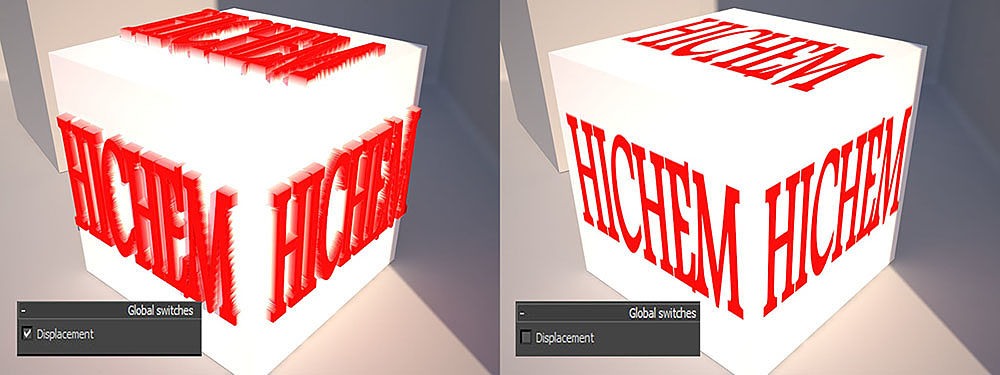 Figure 2.3 à gauche displacement activé a droite displacement désactivé. Figure 2.3 à gauche displacement activé a droite displacement désactivé.Le displacement est un effet permettant d'ajouter des détails et de modifier à la géométrie (texture créant du relief) uniquement dans la phase de rendu. Force back face culling cette option active où désactive (par défaut) permet le retrait de la surface arrière des calculs pour la caméra et les ombres. Lorsque cette option est activée, la surface de l'objet en face de la caméra (ou source de lumière lors du traçage des ombres) sera entièrement transparente. Cela vous permet de voir l'intérieur des objets fermés lorsque la cameras est à l'extérieur. (. Cela permet de regarder à l'intérieur des objets fermés lorsque la cameras est à l'extérieur). Lorsque cette option est désactivée, la surface est calculée comme bilatérale, lorsqu'il est activé - unilatéral. Lighting Parameters Lights – Active ou désactive les lumières . Notez que si vous désactivez cette option, V-Ray va utiliser des lumières par défaut. Si vous ne voulez pas de lumière directe dans votre scène, vous devez désactiver cette option et définir les lumières par défaut sur Off.
Default lights - Contrôle les lumières par défaut dans la scène.
Off - les lumières par défaut dans la scène seront toujours éteints. On - les lumières par défaut sont toujours allumés quand il n'y a pas de lumière dans la scène ou lorsque vous avez désactivé la case Lights.
Off with GI - les lumières par défaut sont éteintes uniquement lorsque Global la illumination est activée ou quand il y a des lumières dans la scène.
Shadows – Active où désactive l'ombre d'une façon générale.
Show GI only - Lorsque cette option est activée, l'éclairage direct ne sera pas inclus dans le rendu final. Notez que les lumières seront toujours prises en compte pour le calcul de l'IG, mais à la fin seulement l'éclairage indirect sera affiché.
Probabilistic lights - Cette option permet un échantillonnage optimisé pour les scènes avec beaucoup de lumières. Lorsque cette option est désactivée, pour chaque point d'impact, V-Ray passe chaque lumière de la scène et l'évalue. Dans les scènes avec beaucoup de lumières et beaucoup de rebonds GI, ce qui conduit à traçage d'un grand nombre de rayons d'ombre, au point que le rendu devient extrêmement lent. Lorsque cette option est activée, V-Ray choisit au hasard le nombre spécifié de lumières et évalue seulement celle-ci. Des valeurs plus basses rendent le rendu plus rapide, mais potentiellement plus bruyant. Des valeurs plus élevées provoquent plus de lumières pour être calculées à chaque point d'impact, produisant ainsi moins de bruit, mais en augmentant le temps de rendu.
-Utilisez un éclairage probabiliste lorsque votre scène a beaucoup de lumières.
La quantité de sources lumineuses utilisée dans une scène peut avoir un impact dramatique sur le temps de calcul de la GI, en particulier en mode Brute Force. Heureusement, V-Ray 3.0 a maintenant une réponse pour celle-ci: Probabilistic Light sampling. Avec ce paramètre, l'utilisateur peut choisir le nombre de lumières choisies au hasard sera pris en compte dans le processus de rendu. À titre d'exemple, la scène ci-dessous a environ 80 lumières V-Ray Lights (avec Irradiance Map and Light Cache activés).
Pour plus d'informations, voir l'exemple probabilistes Light ci-dessous.
 Ceci est une scène avec plus de 1000 ( spherical Area lights) avec le (Cutoff threshold) réglé à 0.0 (No cutoff). Les deux images ont été rendues à l'image sampler progressif pour le même laps de temps. Lorsque l'option (Probabilistic lights) est désactivé, le rendu est très bruyant. Lorsque l'option (Probabilistic lights) est activée et réglée sur 8, l'image est beaucoup plus propre que V-Ray est capable de calculer plus de rayons GI, qui sont la principale source de bruit dans cette scène.(Photo de chaosgroup.com) Ceci est une scène avec plus de 1000 ( spherical Area lights) avec le (Cutoff threshold) réglé à 0.0 (No cutoff). Les deux images ont été rendues à l'image sampler progressif pour le même laps de temps. Lorsque l'option (Probabilistic lights) est désactivé, le rendu est très bruyant. Lorsque l'option (Probabilistic lights) est activée et réglée sur 8, l'image est beaucoup plus propre que V-Ray est capable de calculer plus de rayons GI, qui sont la principale source de bruit dans cette scène.(Photo de chaosgroup.com)Remarque: Probabilistic Light Sampling peut être trouvé dans les commutateurs Global Switches mode avancée. Par défaut, il est activé pour toutes les nouvelles scènes.
Remarque: V-Ray 3.0 et plus est optimisé pour Embree raycaster d'Intel, qui peut être utilisé pour accélérer les temps de rendu, mais au détriment de la précision. En outre, Embree désactive les instances, de sorte que la quantité d'utilisation de la RAM peut augmenter rapidement. Material Parameters https://forum3design.kanak.fr/Reflection/refraction - Active où désactive le calcul des réflexions et réfractions des textures et matériaux dans V-Ray Figure 1.19.Override depth - paramètre permettant de modifier globalement le calcul de la profondeur des réflexions / réfractions. Lorsque cette option est désactivée, la profondeur (depth) est contrôlée localement avec les options présente dans les matériaux et les textures simples de VRay. Lorsque cette option est activée, tous les matériaux et les textures utilisent la profondeur (depth) spécifiée avec le paramètre (Override depth) Figure 2.4 & Figure 2.5.
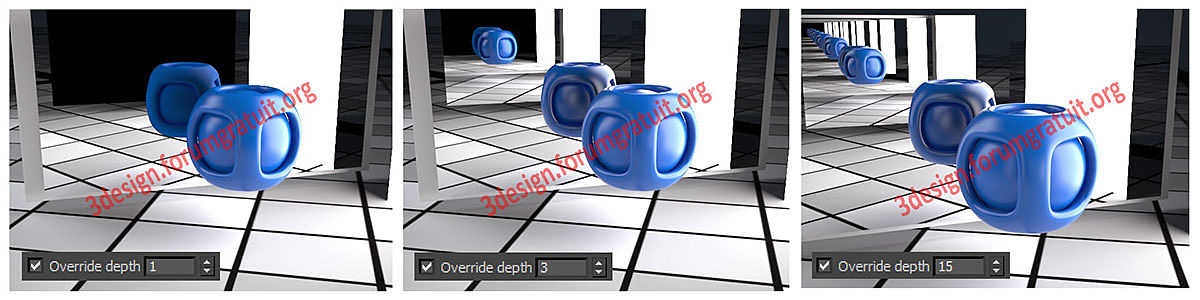 Figure 2.4 Figure 2.4 Réflexion: cet exemple montre une image constituée de deux miroirs placés l'une en face de l'autre avec un objet au milieu. Plus la valeur de la profondeur (depth) est élevée, plus le nombre de réflexions augmente. 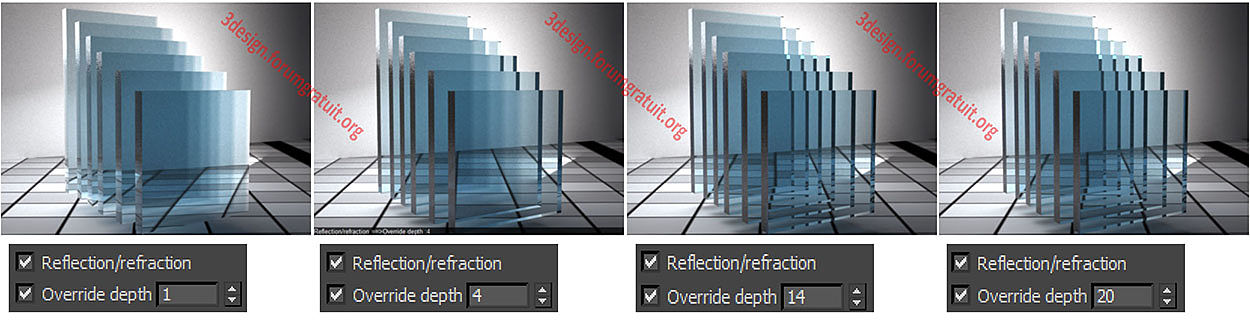 Figure 2.5 Réfraction: l'image est composée de 6 plaques de verre. L'augmentation de la valeur de (override depth),également la réfraction calculée par augmentation de Vray. Dans ce cas, au-delà d'un certain seuil (dans ce cas 14), Vray a déjà calculé tous les rayons nécessaires à la réfraction et l'augmentation de la valeur de (override depth) n'apportera aucun changement. Figure 2.5 Réfraction: l'image est composée de 6 plaques de verre. L'augmentation de la valeur de (override depth),également la réfraction calculée par augmentation de Vray. Dans ce cas, au-delà d'un certain seuil (dans ce cas 14), Vray a déjà calculé tous les rayons nécessaires à la réfraction et l'augmentation de la valeur de (override depth) n'apportera aucun changement.Maps - Active ou désactive les textures Figure 2.6. 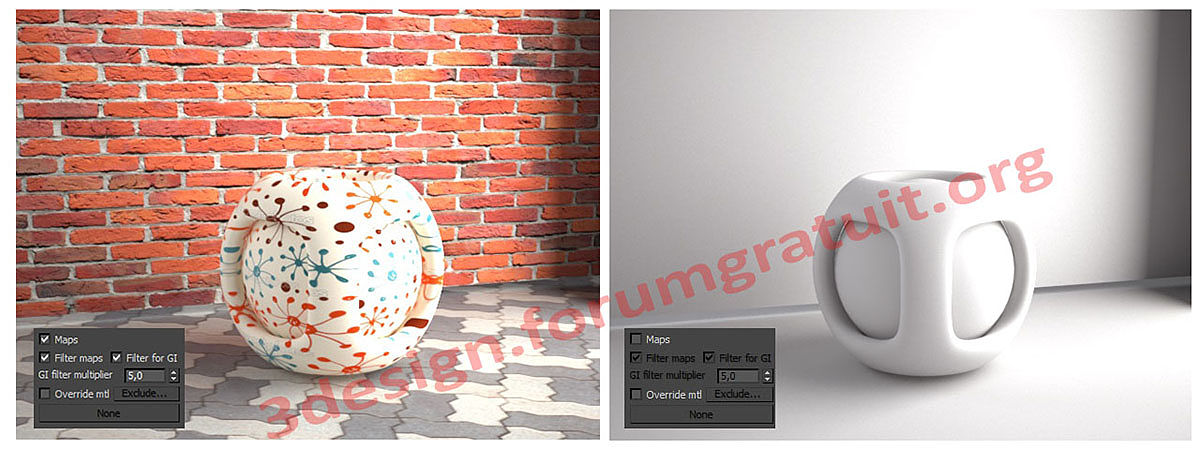 Figure 2.6 Si le paramètre textures est désactivé, Vray supprime temporairement toutes les textures; à la fois procédural ou non, du rendu.Filter maps - Active ou désactive le filtrage des texture. Une fois activé, chaque texture utilise les paramètres locaux spécifiés dans l'éditeur de matériaux. Lorsqu'il n'est pas activé, tous les types de filtrage sont -désactivés. Figure 2.6 Si le paramètre textures est désactivé, Vray supprime temporairement toutes les textures; à la fois procédural ou non, du rendu.Filter maps - Active ou désactive le filtrage des texture. Une fois activé, chaque texture utilise les paramètres locaux spécifiés dans l'éditeur de matériaux. Lorsqu'il n'est pas activé, tous les types de filtrage sont -désactivés. https://forum3design.kanak.fr/
Filter maps for GI- Actif où désactive le filtrage des textures lors des calculs de la GI et glossy réflexion/réfractions. Lorsqu'il est désactivé (par défaut), les textures ne sont pas filtrées pour GI et glossy réflexion/réfractions afin d'accélérer les calculs. Si cette option est activée, dans ce cas les textures seront filtrées. Glossy effects- Lorsqu'elle est activée, toutes les réflexions brillantes de la scène sont remplacés par des non-brillants. Cette option est utile pour les rendus de tests voir image si dessous Figure 2.7.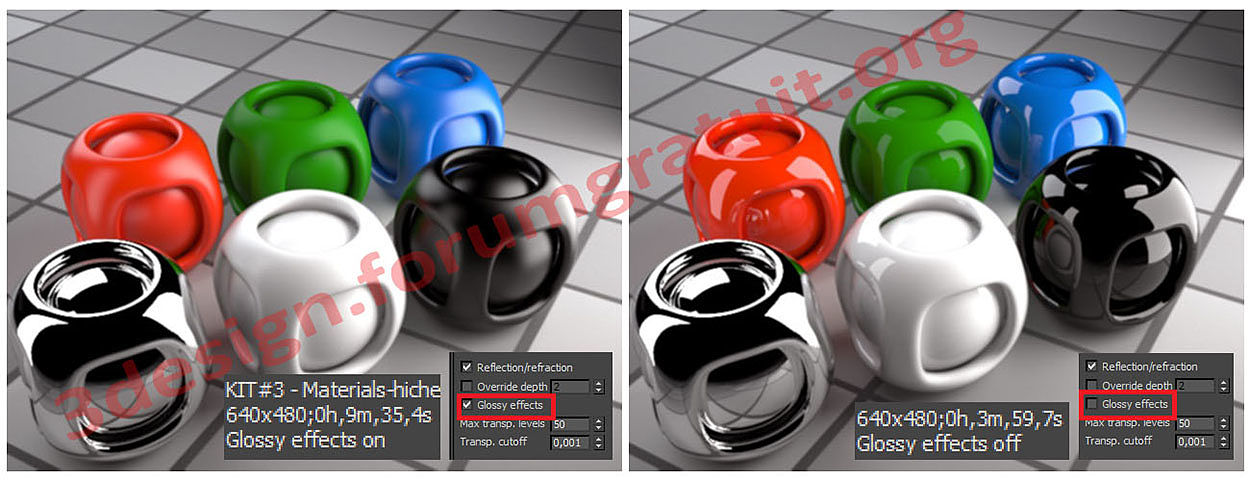 Figure 2.7 ce paramètre active ou désactive globalement les réflexions flouées des shaders.Les réflexions floues. appelé aussi brillance on. besoin de beaucoup de ressources et donc du temps. Leur désactivation est utile lorsque des tests rapides doivent être effectuées.GI filter multiplier – Multiplieur pour le filtrage de texture de la GI.Max transp. levels – La profondeur (depth) avec laquelle les objets transparents seront tracés.paramètre de contrôle de la profondeur de l'utilisation d'objets transparents. il montre le niveau maximal de la transparence ou d'un objet lorsque la lumière passe à travers elle. Remarquez l'effet de l'ombre. Figure 2.7 ce paramètre active ou désactive globalement les réflexions flouées des shaders.Les réflexions floues. appelé aussi brillance on. besoin de beaucoup de ressources et donc du temps. Leur désactivation est utile lorsque des tests rapides doivent être effectuées.GI filter multiplier – Multiplieur pour le filtrage de texture de la GI.Max transp. levels – La profondeur (depth) avec laquelle les objets transparents seront tracés.paramètre de contrôle de la profondeur de l'utilisation d'objets transparents. il montre le niveau maximal de la transparence ou d'un objet lorsque la lumière passe à travers elle. Remarquez l'effet de l'ombre. 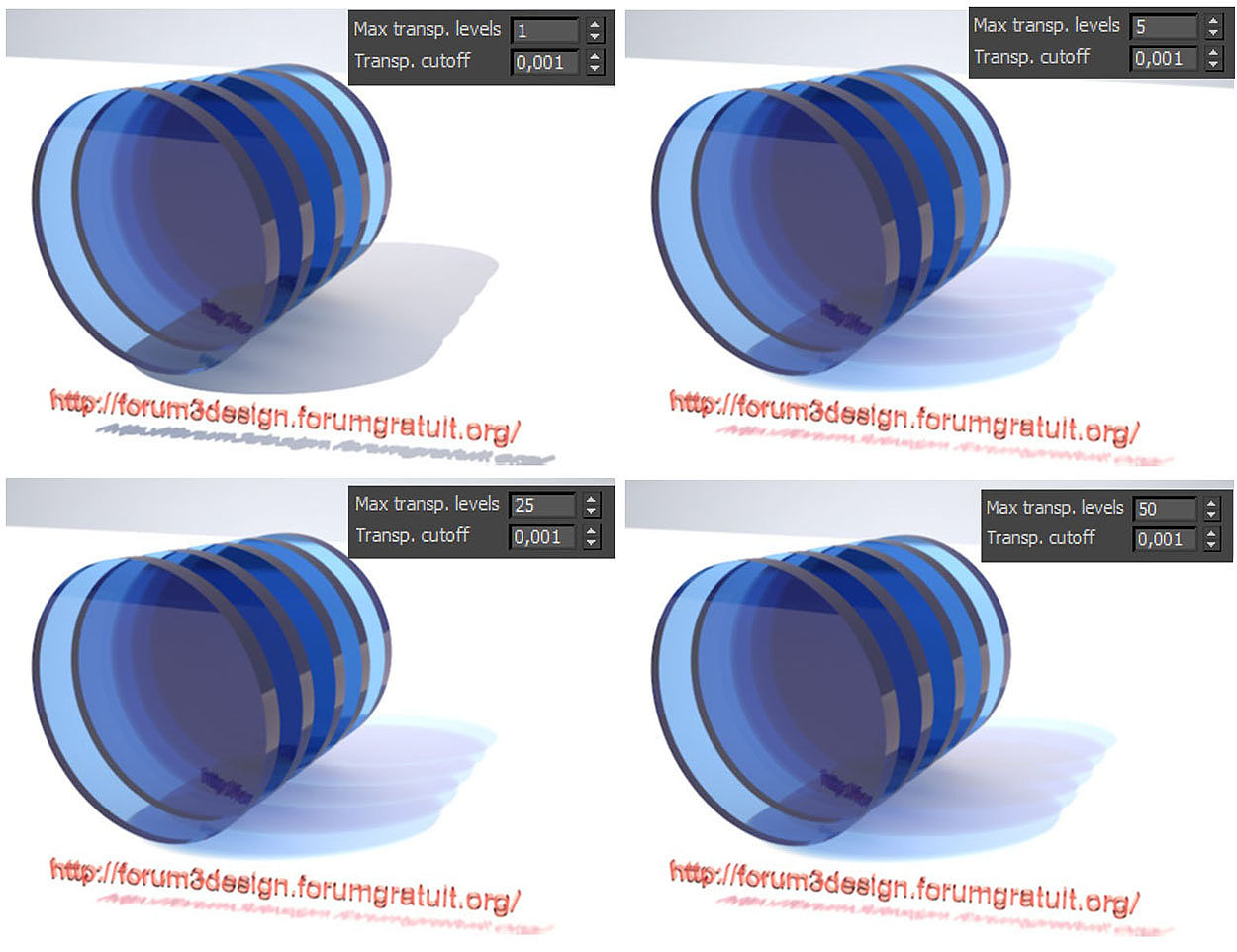 On peut aussi noter qu'il n'y a eu aucun changement entre la valeur 25 et la valeur 50, cela signifie que la valeur 25 est suffisante pour calculer tous les niveaux de transparence de cette image, qui est, a atteint la limite et toute valeur supérieure sera simplement ignoré On peut aussi noter qu'il n'y a eu aucun changement entre la valeur 25 et la valeur 50, cela signifie que la valeur 25 est suffisante pour calculer tous les niveaux de transparence de cette image, qui est, a atteint la limite et toute valeur supérieure sera simplement ignorée. Transp. cutoff- ce paramètre vérifie que le nombre de rayons passant par les objets transparents est suffisant pour un certain niveau de transparence: tout le reste des rayons sont arrêtés.Si la transparence cumulée des rayons est inférieure au seuil indiqué par le paramètre Transp. cutoff, Vray arrête le calcul.Override mtl – Ce paramètre permet d'attribuer le même matériau à tous les objets présents sur la scène.Remplace les matériaux de la scène lors du rendu.Tous les objets seront rendus avec le matériau choisi, s'il y on a un sélectionné, ou avec leurs matériaux wireframe par défaut si aucun matériau n'est spécifié voir image si dessous Figure 2.8.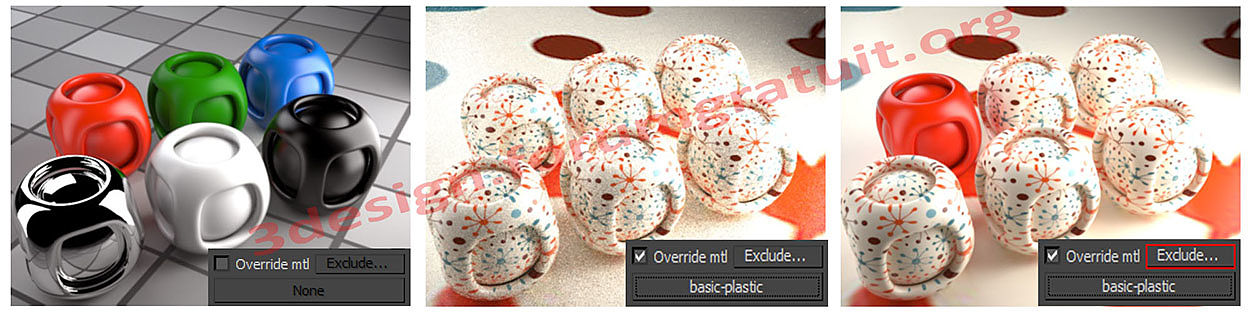 Figure 2.8. Image de gauche Override mtl désactivée, image du milieu Override mtl activé le remplacement des textures a été effectué pour toute la scène, Image de droite Override mtl activé le remplacement des textures a été effectué pour toute la scène mais l'objet en rouge a été exclue du remplacement.Override exclude - Exclure les matériaux qui se chevauchent - la pression sur le bouton fait apparaître une boîte de dialogue 3ds Max Inclure / Exclure (Inclure / exclure), qui vous permet de localiser les objets pour lesquels le matériel sera bloqué. Figure 2.8. Image de gauche Override mtl désactivée, image du milieu Override mtl activé le remplacement des textures a été effectué pour toute la scène, Image de droite Override mtl activé le remplacement des textures a été effectué pour toute la scène mais l'objet en rouge a été exclue du remplacement.Override exclude - Exclure les matériaux qui se chevauchent - la pression sur le bouton fait apparaître une boîte de dialogue 3ds Max Inclure / Exclure (Inclure / exclure), qui vous permet de localiser les objets pour lesquels le matériel sera bloqué.Indirect Illumination ParametersDon't render final image - (Ne pas rendre l'image finale) lorsque cette option est activée, V-Ray ne fera que calculer les maps correspondant à l'illumination globale (Photon Maps, Light Cache, Irradiance Maps) Figure 2.9.Cette option est utile si vous calculez des maps pour une animation en mode (fly-through). Figure 2.9 Don't render final image. Figure 2.9 Don't render final image.Raytracing ParametersMax ray intensity - Supprime la contribution des rayons très lumineux, qui peuvent généralement causer un bruit excessif (des lucioles) dans l'image rendue. Son effet est similaire à la Subpixel mapping + Clamp output options de la section Color mapping mais Max ray intensity est appliqué à tous les rayons secondaires (GI / réflexion / réfraction) rayons, par opposition aux échantillons d'image finale. Cela permet aux lucioles d'être efficacement supprimées mais sans perdre trop d'informations HDR dans l'image finale. Similaire à l'option Subpixel mapping Max ray intensity introduit un biais dans l'image rendue, car il peut se révéler plus sombre que le résultat correct réel. Figure 2.10.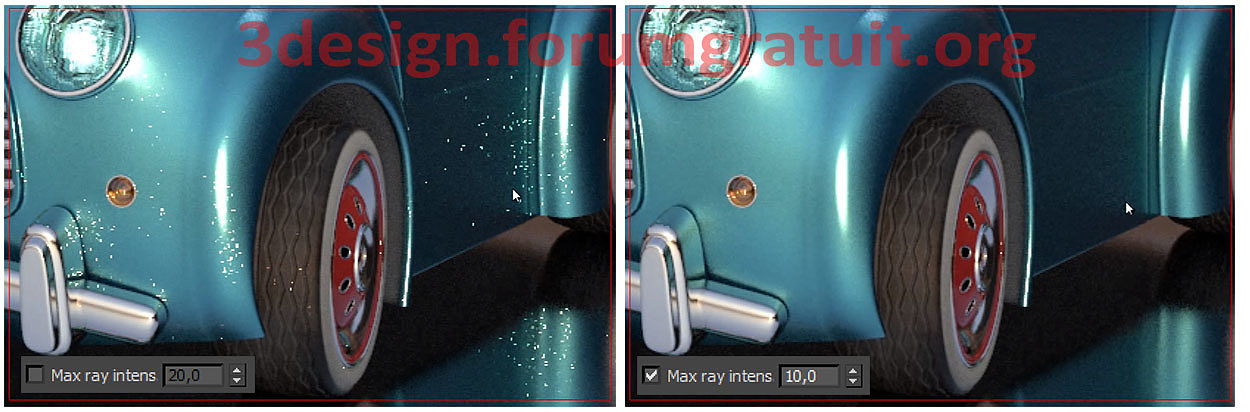 Figure 2.10. Max ray intensityCe paramètre est désactivé lors du chargement de scènes enregistrées avec V-Ray 2.x, afin de produire les mêmes résultats.Secondary rays bias - Un petit décalage positif qui sera appliqué à tous les rayons secondaires; cela peut être utilisé si vous avez des faces qui se chevauchent dans la scène pour éviter les taches noires qui peuvent apparaître. Ce paramètre est également utile lorsque vous utilisez la fonctionnalité (3ds Max Render-to-texture ).Cet exemple montre l'effet du paramètre (Secondary rays bias). La scène ci-dessous Figure 2.11 représente un objet boîte avec une hauteur de 0.0, que le haut et le bas de la boîte occupent exactement le même emplacement dans l'espace. La partie claire et le feflet d'une lumière Vray plane sur la boite. Pour cette raison, V-Ray ne peut pas résoudre sans ambiguïté les intersections des rayons avec ces surfaces. Figure 2.10. Max ray intensityCe paramètre est désactivé lors du chargement de scènes enregistrées avec V-Ray 2.x, afin de produire les mêmes résultats.Secondary rays bias - Un petit décalage positif qui sera appliqué à tous les rayons secondaires; cela peut être utilisé si vous avez des faces qui se chevauchent dans la scène pour éviter les taches noires qui peuvent apparaître. Ce paramètre est également utile lorsque vous utilisez la fonctionnalité (3ds Max Render-to-texture ).Cet exemple montre l'effet du paramètre (Secondary rays bias). La scène ci-dessous Figure 2.11 représente un objet boîte avec une hauteur de 0.0, que le haut et le bas de la boîte occupent exactement le même emplacement dans l'espace. La partie claire et le feflet d'une lumière Vray plane sur la boite. Pour cette raison, V-Ray ne peut pas résoudre sans ambiguïté les intersections des rayons avec ces surfaces.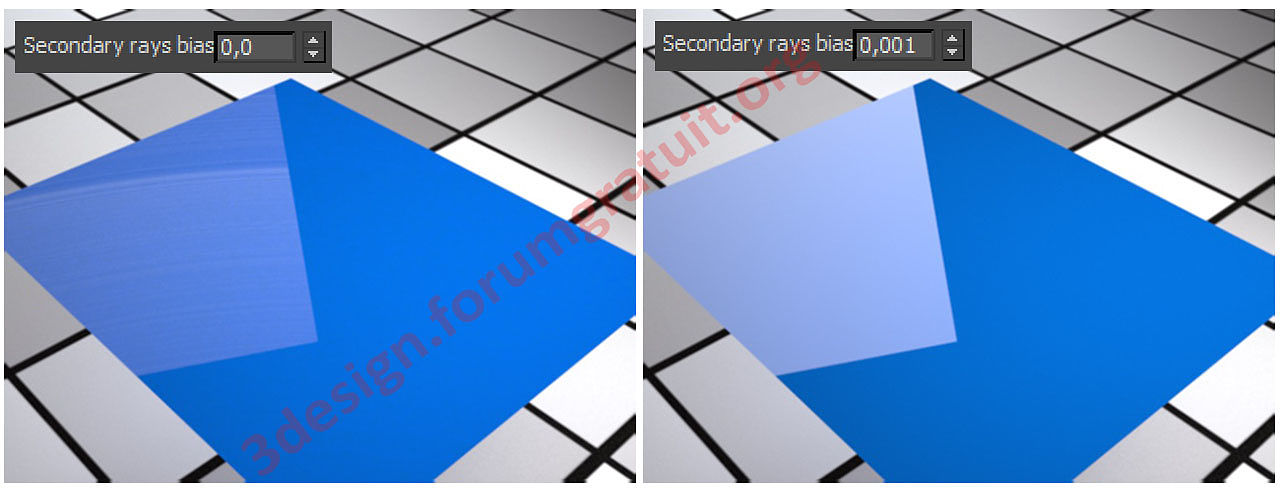 Figure 2.11 Secondary rays biasLa première image de gauche montre ce qui se passe lorsque vous essayez de rendre la scène avec les paramètres par défaut. Vous pouvez voir les taches dans la solution de GI, causée par le fait que les rayons se croisent au hasard l'une ou l'autre surface.Dans la deuxième image de droite, (Secondary rays bias) est réglé à 0,001, ce qui compense le début de chaque rayon un peu le long de sa direction. En effet, cela fait que V-Ray saute la problématiques des chevauchements de surface et de rendre la scène correctement.Notez que Secondary rays bias affecte seulement les choses comme la GI, réflexions, etc. Afin de rendre la scène correctement, Pour la texture affectée à l'objet l'option 2-sided doit être activée, Si le matériau n'a pas cette option activée il semble "bruyant" (apparition de taches noires) même si Secondary rays bias est supérieur à 0,0:Secondary rays bias est supérieur à 0,0.Ci-dessous un autre exemple de Secondary rays bias. Figure 2.11 Secondary rays biasLa première image de gauche montre ce qui se passe lorsque vous essayez de rendre la scène avec les paramètres par défaut. Vous pouvez voir les taches dans la solution de GI, causée par le fait que les rayons se croisent au hasard l'une ou l'autre surface.Dans la deuxième image de droite, (Secondary rays bias) est réglé à 0,001, ce qui compense le début de chaque rayon un peu le long de sa direction. En effet, cela fait que V-Ray saute la problématiques des chevauchements de surface et de rendre la scène correctement.Notez que Secondary rays bias affecte seulement les choses comme la GI, réflexions, etc. Afin de rendre la scène correctement, Pour la texture affectée à l'objet l'option 2-sided doit être activée, Si le matériau n'a pas cette option activée il semble "bruyant" (apparition de taches noires) même si Secondary rays bias est supérieur à 0,0:Secondary rays bias est supérieur à 0,0.Ci-dessous un autre exemple de Secondary rays bias.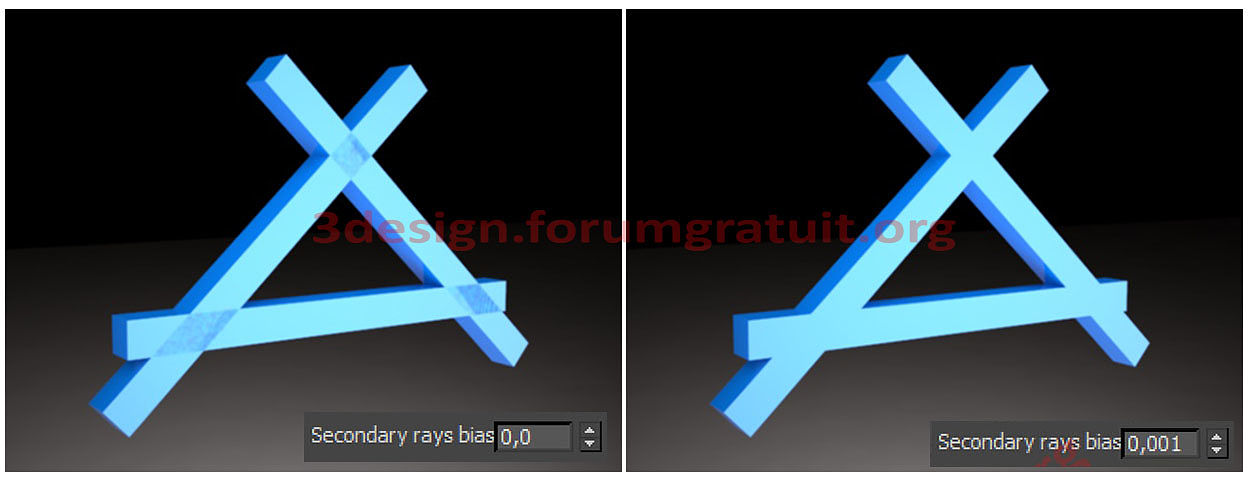 Notez les bruits au niveau des chevauchements de surfaces (image de gauche) lors du rendu de la scène avec les paramètres par défaut. Notez les bruits au niveau des chevauchements de surfaces (image de gauche) lors du rendu de la scène avec les paramètres par défaut.Compatibility Parameters (Paramètres de compatibilité)Legacy sun/sky/camera models - pour versions précédentes V-Ray utilise des modèles de calcul légèrement différentes pour le VRaySun, VRaySky et VRayPhysicalCamera qui ne sont pas tout à fait précis physiquement. Lorsque cette option est désactivée (par défaut), V-Ray utilise des modèles améliorés et plus précis. Lorsque cette option est activée, V-Ray va basculer vers les anciens modèles pour la compatibilité avec les anciennes scènes. Quand une ancienne scène est ouverte, V-Ray affiche automatiquement une boîte de dialogue vous demandant si vous souhaitez modifier ce paramètre.Use 3ds Max photometric scale - lorsque la valeur et par défaut, cette option aligne le VRay Light, VRay Sun, VRaySky et VRayPhysicalCamera aux unités photométriques utilisées par 3dsMax et ses lumières photométriques.Lorsque cette option est désactivée, ces plugins fonctionnent dans l'espace interne photométrique de V-Ray;Garder cette option assure que VRayLight et avec une puissance donnée correspondant à la même puissance des lumières photométriques de 3ds Max | |
|
